iPhone已停用连接itunes怎么解锁 如何连接itunes解除iPhone禁用状态
更新时间:2023-07-13 11:56:03作者:yang
iPhone已停用连接itunes怎么解锁,当我们不小心输入错误的密码太多次,或者长时间不使用 iPhone 导致设备被禁用时,我们可能会面临无法连接 iTunes 或解锁 iPhone 的问题,对于这种情况,我们需要掌握一些解锁 iPhone 并连接 iTunes 的方法,以便重新启用设备并继续使用它的功能。本文将介绍一些解锁 iPhone 并连接 iTunes 的技巧,帮助我们解除 iPhone 的禁用状态,重新使用我们心爱的手机。
具体方法如下:
1、在电脑上进入“iTunes”,将手机通过数据线连接电脑。
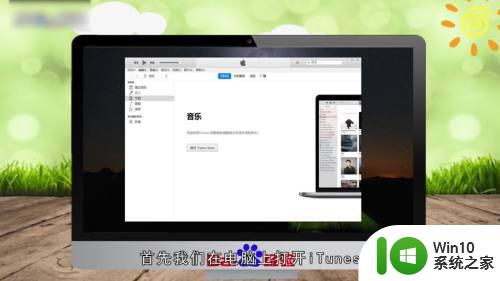
2、接成功后点击左上角的“手机”图标,进入手机详情页面。

3、这里可以使用“恢复iPhone”将手机解锁,点击“恢复iPhone”。
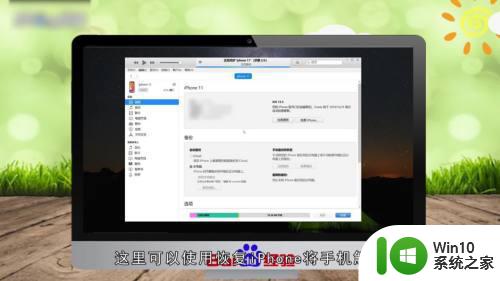
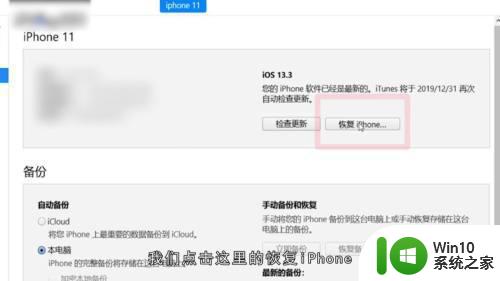
4、点击“恢复”按钮,确认恢复。
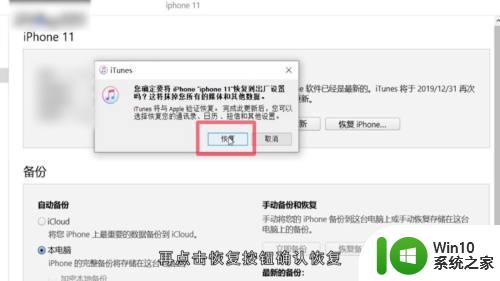
5、点击“下一步”并点击“同意”即可恢复iPhone并解锁手机。
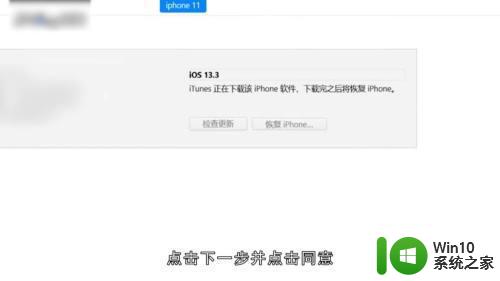
以上就是解锁已停用的 iPhone 与 iTunes 连接的全部内容,如有需要,您可以按照以上步骤进行操作,希望本文对您有所帮助。
iPhone已停用连接itunes怎么解锁 如何连接itunes解除iPhone禁用状态相关教程
- iphone已停用itunes如何连接 iphone已停用怎样连接itunes
- 电脑使用iTunes软件显示无法联系iPhone软件更新服务器的解决方法 电脑iTunes无法连接iPhone软件更新服务器怎么办
- 电脑连接itunes激活iPhone的有效方法 电脑如何连接itunes激活苹果手机
- 无法连接itunes怎么办 无法连接iTunes如何解决
- itunes恢复iphone步骤详解 itunes恢复iphone操作指南
- 怎样用itunes备份iphone iTunes备份怎么恢复
- windows怎么连接iphone windows连接iphone方法
- 固态u盘怎么连接iphone手机 固态u盘可以连接苹果手机吗
- 苹果手机提示您的帐户已在App Store和iTunes中被禁用如何解决 如何解禁苹果手机在App Store和iTunes中被禁用的帐户
- iPhone录音怎么保存并导出到电脑 如何使用iTunes将iPhone录音文件导入计算机
- mac连iphone热点连不上的解决教程 mac连不上iphone热点为什么
- iphone的热点为什么连不上电脑 iphone热点电脑连不上如何解决
- U盘装机提示Error 15:File Not Found怎么解决 U盘装机Error 15怎么解决
- 无线网络手机能连上电脑连不上怎么办 无线网络手机连接电脑失败怎么解决
- 酷我音乐电脑版怎么取消边听歌变缓存 酷我音乐电脑版取消边听歌功能步骤
- 设置电脑ip提示出现了一个意外怎么解决 电脑IP设置出现意外怎么办
电脑教程推荐
- 1 w8系统运行程序提示msg:xxxx.exe–无法找到入口的解决方法 w8系统无法找到入口程序解决方法
- 2 雷电模拟器游戏中心打不开一直加载中怎么解决 雷电模拟器游戏中心无法打开怎么办
- 3 如何使用disk genius调整分区大小c盘 Disk Genius如何调整C盘分区大小
- 4 清除xp系统操作记录保护隐私安全的方法 如何清除Windows XP系统中的操作记录以保护隐私安全
- 5 u盘需要提供管理员权限才能复制到文件夹怎么办 u盘复制文件夹需要管理员权限
- 6 华硕P8H61-M PLUS主板bios设置u盘启动的步骤图解 华硕P8H61-M PLUS主板bios设置u盘启动方法步骤图解
- 7 无法打开这个应用请与你的系统管理员联系怎么办 应用打不开怎么处理
- 8 华擎主板设置bios的方法 华擎主板bios设置教程
- 9 笔记本无法正常启动您的电脑oxc0000001修复方法 笔记本电脑启动错误oxc0000001解决方法
- 10 U盘盘符不显示时打开U盘的技巧 U盘插入电脑后没反应怎么办
win10系统推荐
- 1 番茄家园ghost win10 32位官方最新版下载v2023.12
- 2 萝卜家园ghost win10 32位安装稳定版下载v2023.12
- 3 电脑公司ghost win10 64位专业免激活版v2023.12
- 4 番茄家园ghost win10 32位旗舰破解版v2023.12
- 5 索尼笔记本ghost win10 64位原版正式版v2023.12
- 6 系统之家ghost win10 64位u盘家庭版v2023.12
- 7 电脑公司ghost win10 64位官方破解版v2023.12
- 8 系统之家windows10 64位原版安装版v2023.12
- 9 深度技术ghost win10 64位极速稳定版v2023.12
- 10 雨林木风ghost win10 64位专业旗舰版v2023.12